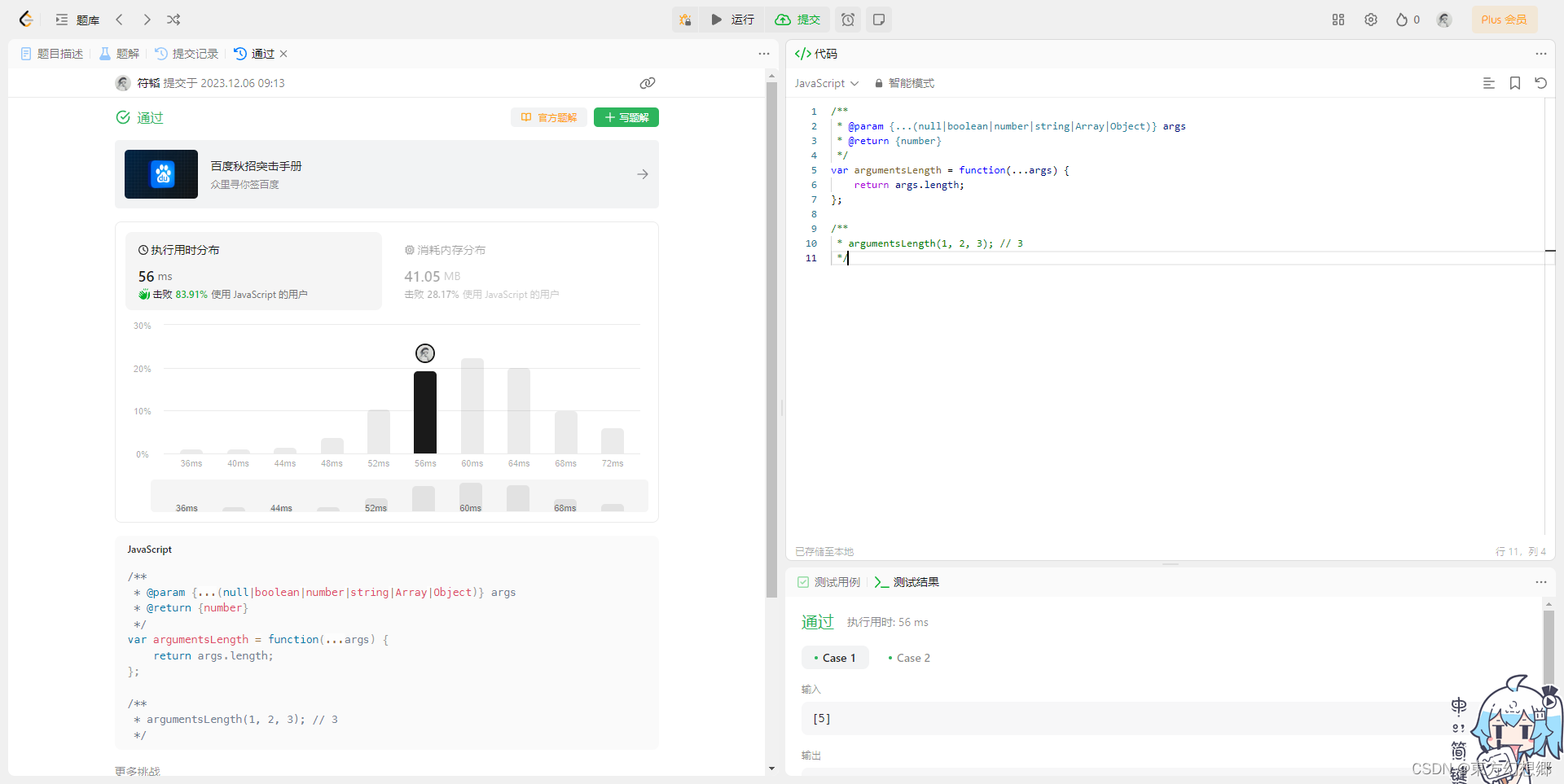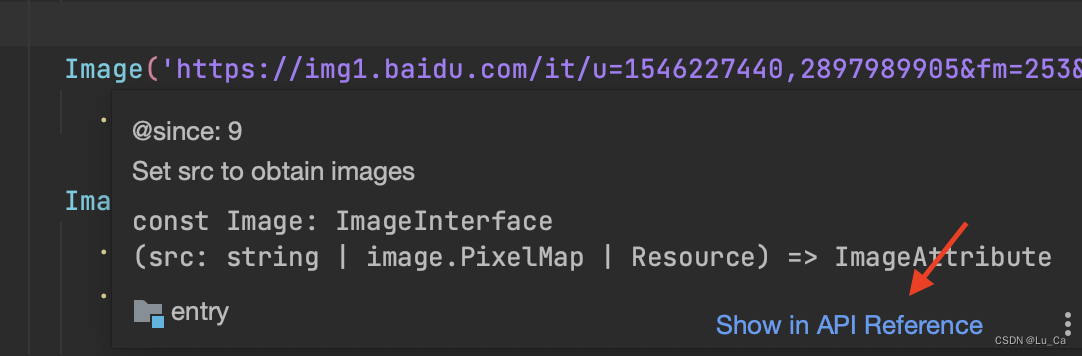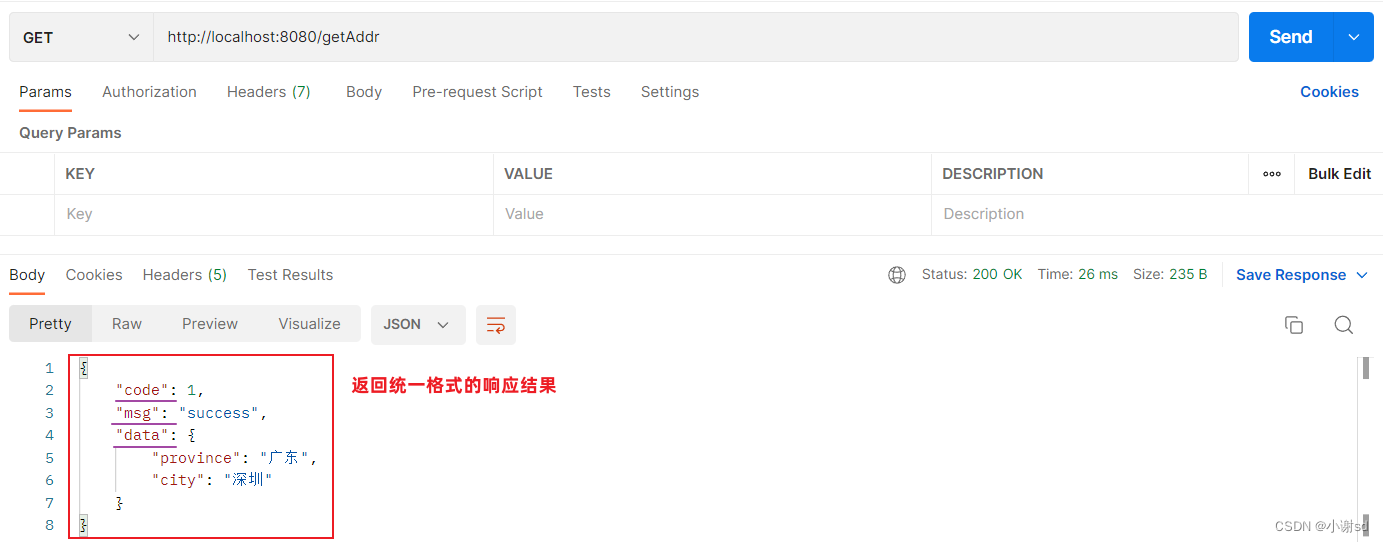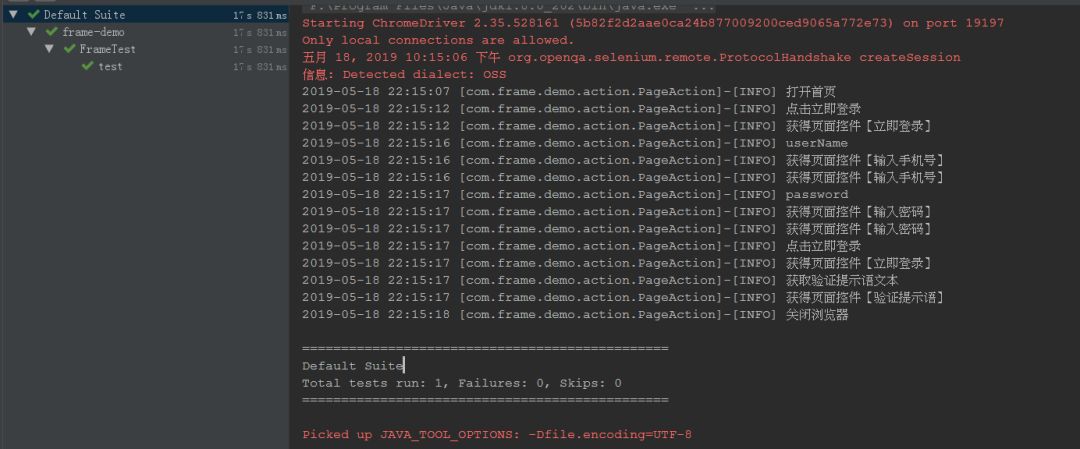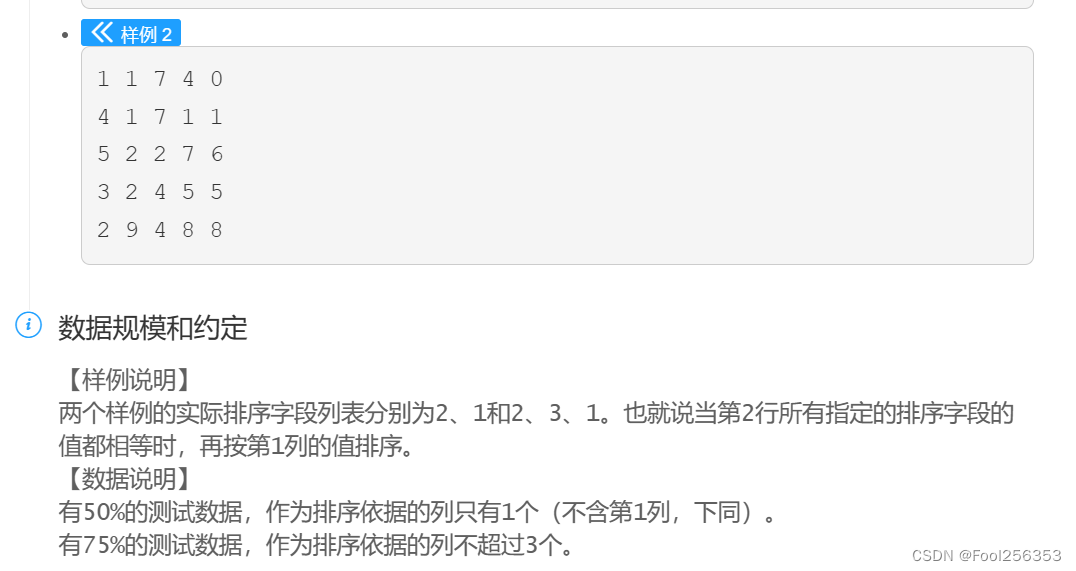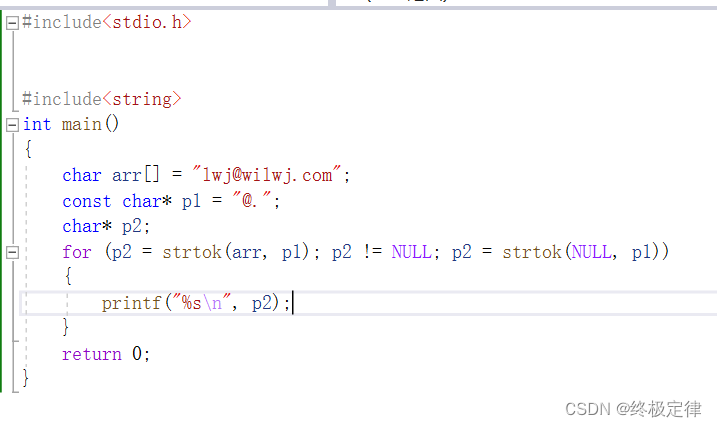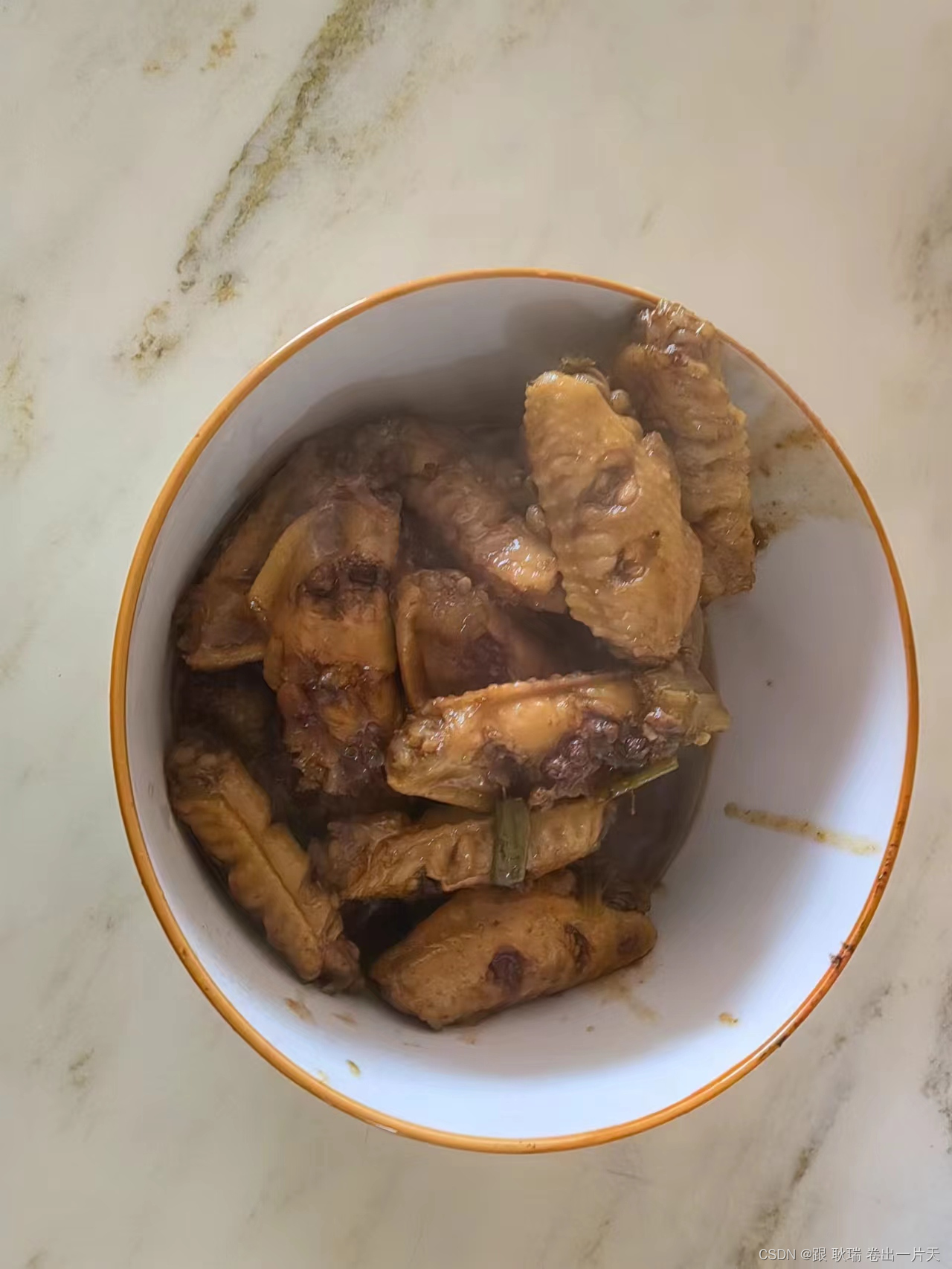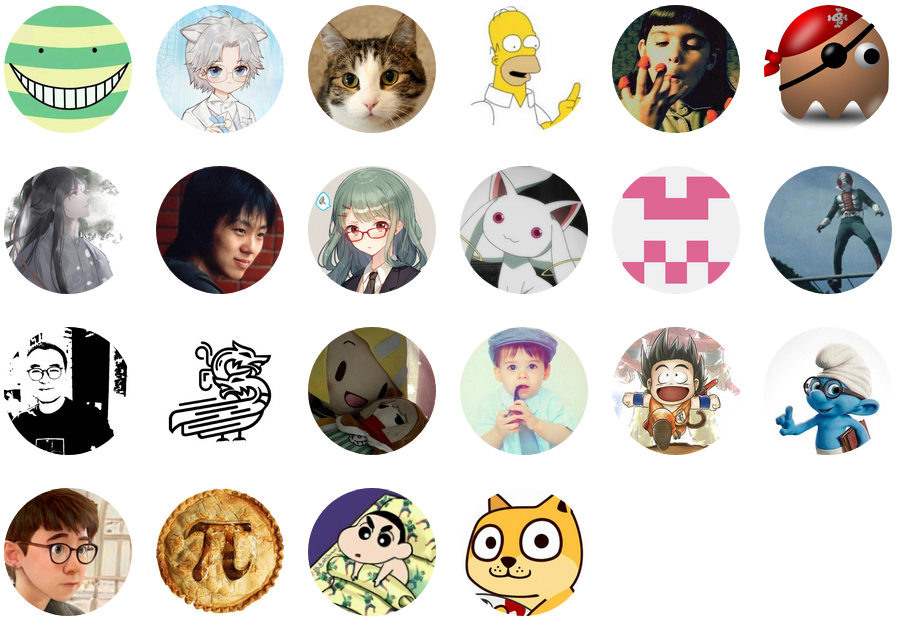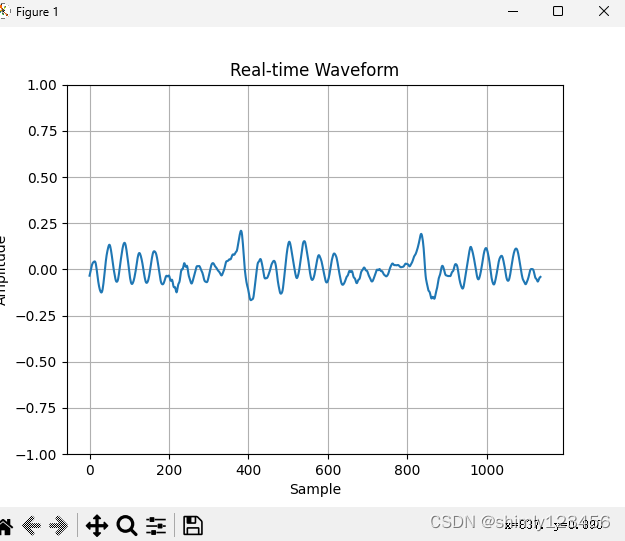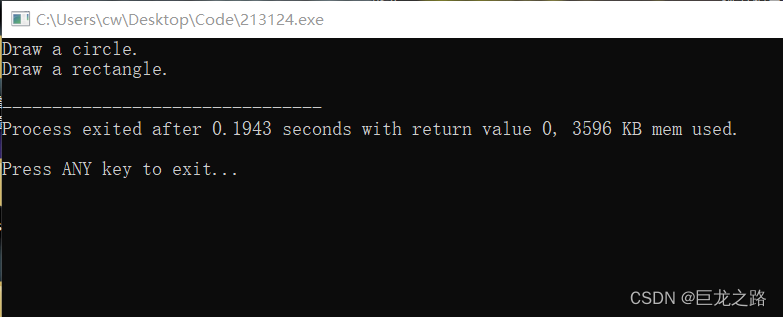目录
Docker数据卷简介
添加数据卷的命令
容器数据卷的继承
Docker数据卷简介
Docker容器产生的数据,如果不备份,当容器实例删除后,容器中的数据也会消失,为了保存数据可以在Docker中使用数据卷。Docker数据卷是宿主机的一个可以供一个或多个容器使用的特殊目录,它可以在容器之间共享和重用,使得本地与容器间传递数据更高效。对数据卷的修改会立马生效,在容器内部与本地目录均可对数据卷进行修改。
添加数据卷的命令
docker run -it --privileged=true -v /宿主机绝对路径目录:/容器内目录 镜像名[root@localhost ~]# docker run -it --privileged=true -v /tmp/hostData:/tmp/dockerData1 ubuntu /bin/bash
root@0a8bed347ffc:/#
发现宿主机之前不存在的目录,现在已经自动创建了
root@0a8bed347ffc:/# exit
exit
[root@localhost hostData]# cd /tmp/hostData
[root@localhost hostData]# ll
总用量 0
在宿主机对应的目录下创建文件
[root@localhost hostData]# touch hello.txt
[root@localhost hostData]# ls
hello.txt
在容器目录中查看
root@0a8bed347ffc:/# ls
bin dev home lib32 libx32 mnt proc run srv tmp var
boot etc lib lib64 media opt root sbin sys usr
root@0a8bed347ffc:/# cd /tmp/dockerData1
root@0a8bed347ffc:/tmp/dockerData1# ls
hello.txt
在容器中再创建一个文件
root@0a8bed347ffc:/tmp/dockerData1# touch hi.txt
回到宿主机中查看
root@0a8bed347ffc:/# read escape sequence
[root@localhost hostData]# ll
总用量 0
-rw-r--r-- 1 root root 0 12月 9 15:11 hello.txt
-rw-r--r-- 1 root root 0 12月 9 15:22 hi.txt
发现已经同步
把容器停止后再次在宿主机对应的目录里再次创建文件
[root@localhost hostData]# docker stop 0a8bed347ffc
0a8bed347ffc
[root@localhost hostData]# touch a.java
[root@localhost hostData]# ll
总用量 0
-rw-r--r-- 1 root root 0 12月 9 15:27 a.java
-rw-r--r-- 1 root root 0 12月 9 15:11 hello.txt
-rw-r--r-- 1 root root 0 12月 9 15:22 hi.txt
再次启动容器进入对应目录查看
[root@localhost hostData]# docker exec -it 0a8bed347ffc /bin/bash
root@0a8bed347ffc:/# cd /tmp/dockerData1
root@0a8bed347ffc:/tmp/dockerData1# ls
a.java hello.txt hi.txt
即使容器停止了再次启动容器后,文件仍然可以同步
进行查看数据卷的挂载
[root@localhost /]# docker inspect 0a8bed347ffc
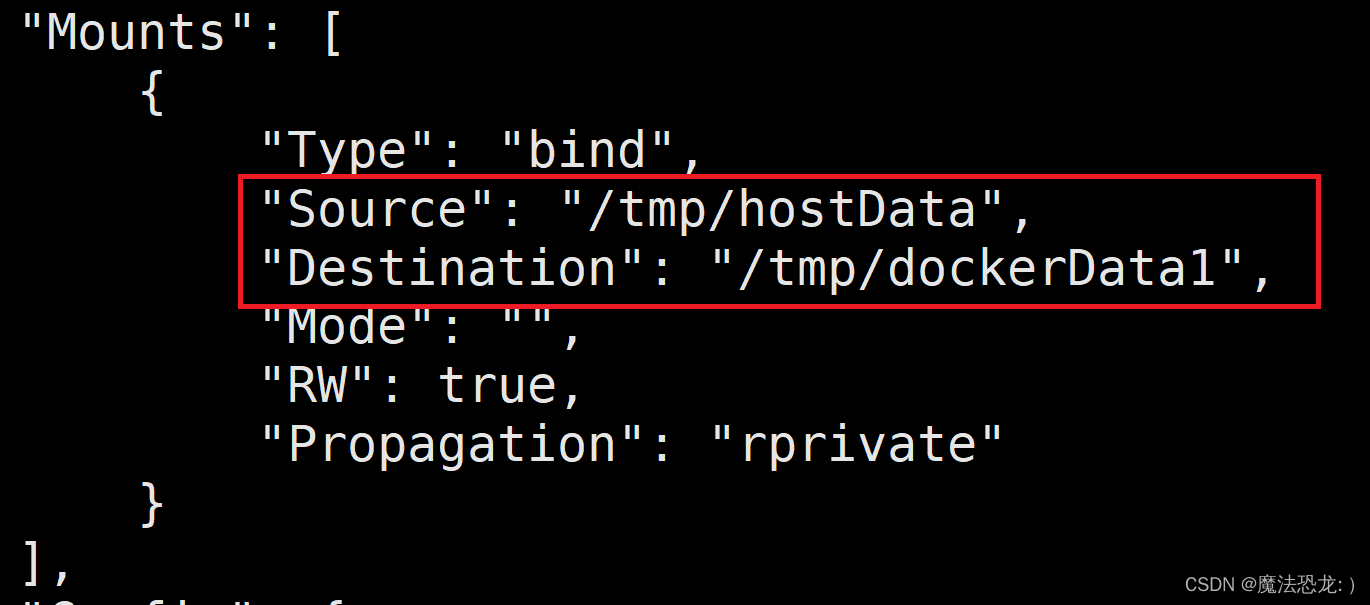
上面的挂载默认在容器的内部都可以进行读写操作,如果只想在容器内部进行读操作,需要加上:ro标识
docker run -it --privileged=true -v /tmp/hostData:/tmp/dockerData1:ro ubuntu /bin/bash发现创建文件失败
root@096812c74cfd:/# cd /tmp/dockerData1
root@096812c74cfd:/tmp/dockerData1# touch b.txt
touch: cannot touch 'b.txt': Read-only file system
如果宿主机写入内容,容器可以读到
容器数据卷的继承
先启动一个ubuntu容器1
[root@localhost /]# docker run -it --privileged=true -v /tmp/hostData:/tmp/data --name=u1 ubuntu /bin/bash
再启动容器1继承容器2的卷规则
docker run -it --privileged=true --volumes-from 父类 --name u2 ubuntu[root@localhost /]# docker run -it --privileged=true --volumes-from u1 --name=u2 ubuntu /bin/bash
在容器1中创建文件
[root@localhost /]# docker exec -it b3f94425fa58 /bin/bash
root@b3f94425fa58:/# cd /tmp/data
root@b3f94425fa58:/tmp/data# touch abc.java
root@b3f94425fa58:/tmp/data# ls
a.java abc.java hello.txt hi.txt
在容器2中查看
[root@localhost /]# docker exec -it ddd332ab820c /bin/bash
root@ddd332ab820c:/# cd /tmp/data
root@ddd332ab820c:/tmp/data# ls
a.java abc.java hello.txt hi.txt
发现容器2中也存在了abc.java文件,这样就实现了不同容器之间的数据共享